ESP PEUGEOT EXPERT 2022 Instruksjoner for bruk (in Norwegian)
[x] Cancel search | Manufacturer: PEUGEOT, Model Year: 2022, Model line: EXPERT, Model: PEUGEOT EXPERT 2022Pages: 324, PDF Size: 10.39 MB
Page 255 of 324
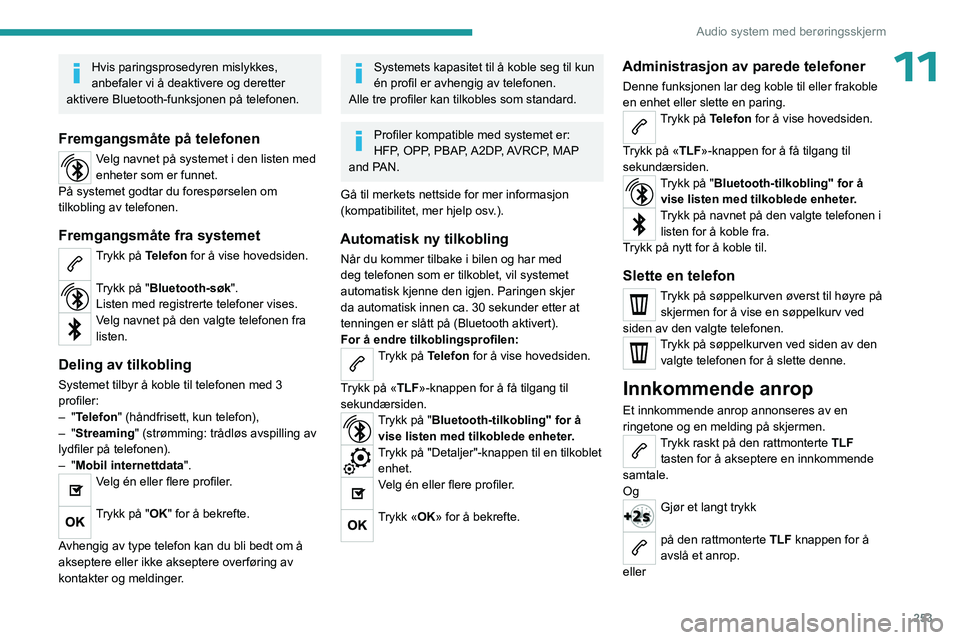
253
Audio system med berøringsskjerm
11Hvis paringsprosedyren mislykkes,
anbefaler vi å deaktivere og deretter
aktivere Bluetooth-funksjonen på telefonen.
Fremgangsmåte på telefonen
Velg navnet på systemet i den listen med
enheter som er funnet.
På systemet godtar du forespørselen om
tilkobling av telefonen.
Fremgangsmåte fra systemet
Trykk på Telefon for å vise hovedsiden.
Trykk på "Bluetooth-søk". Listen med registrerte telefoner vises.
Velg navnet på den valgte telefonen fra
listen.
Deling av tilkobling
Systemet tilbyr å koble til telefonen med 3
profiler:
–
"Telefon" (håndfrisett, kun telefon),
–
"Streaming" (strømming: trådløs avspilling av
lydfiler på telefonen).
–
"Mobil internettdata ".
Velg én eller flere profiler.
Trykk på "OK" for å bekrefte.
Avhengig av type telefon kan du bli bedt om å
akseptere eller ikke akseptere overføring av
kontakter og meldinger.
Systemets kapasitet til å koble seg til kun
én profil er avhengig av telefonen.
Alle tre profiler kan tilkobles som standard.
Profiler kompatible med systemet er:
HFP, OPP, PBAP, A2DP, AVRCP, MAP
and PAN.
Gå til merkets nettside for mer informasjon
(kompatibilitet, mer hjelp osv.).
Automatisk ny tilkobling
Når du kommer tilbake i bilen og har med
deg telefonen som er tilkoblet, vil systemet
automatisk kjenne den igjen. Paringen skjer
da automatisk innen ca. 30 sekunder etter at
tenningen er slått på (Bluetooth aktivert).
For å endre tilkoblingsprofilen:
Trykk på Telefon for å vise hovedsiden.
Trykk på «TLF »-knappen for å få tilgang til
sekundærsiden.
Trykk på "Bluetooth-tilkobling" for å vise listen med tilkoblede enheter.
Trykk på "Detaljer"-knappen til en tilkoblet enhet.
Velg én eller flere profiler.
Trykk «OK» for å bekrefte.
Administrasjon av parede telefoner
Denne funksjonen lar deg koble til eller frakoble
en enhet eller slette en paring.
Trykk på Telefon for å vise hovedsiden.
Trykk på «TLF »-knappen for å få tilgang til
sekundærsiden.
Trykk på "Bluetooth-tilkobling" for å vise listen med tilkoblede enheter.
Trykk på navnet på den valgte telefonen i listen for å koble fra.
Trykk på nytt for å koble til.
Slette en telefon
Trykk på søppelkurven øverst til høyre på skjermen for å vise en søppelkurv ved
siden av den valgte telefonen.
Trykk på søppelkurven ved siden av den valgte telefonen for å slette denne.
Innkommende anrop
Et innkommende anrop annonseres av en
ringetone og en melding på skjermen.
Trykk raskt på den rattmonterte TLF
tasten for å akseptere en innkommende
samtale.
Og
Gjør et langt trykk
på den rattmonterte TLF knappen for å
avslå et anrop.
eller
Page 261 of 324
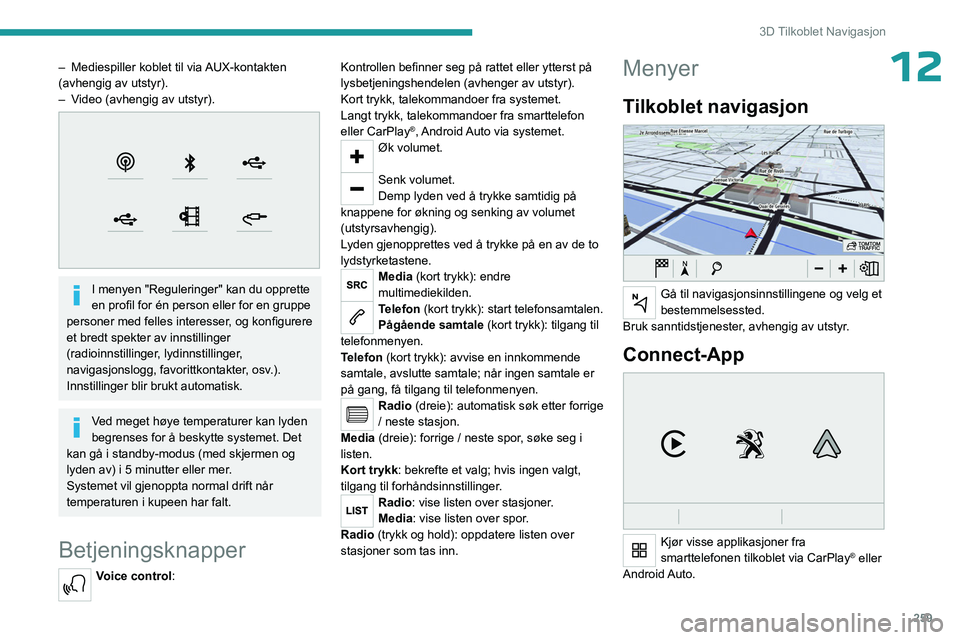
259
3D Tilkoblet Navigasjon
12– Mediespiller koblet til via AUX-kontakten
(avhengig av utstyr).
–
V
ideo (avhengig av utstyr).
I menyen "Reguleringer" kan du opprette
en profil for én person eller for en gruppe
personer med felles interesser, og konfigurere
et bredt spekter av innstillinger
(radioinnstillinger, lydinnstillinger,
navigasjonslogg, favorittkontakter, osv.).
Innstillinger blir brukt automatisk.
Ved meget høye temperaturer kan lyden
begrenses for å beskytte systemet. Det
kan gå i standby-modus (med skjermen og
lyden av) i 5 minutter eller mer.
Systemet vil gjenoppta normal drift når
temperaturen i kupeen har falt.
Betjeningsknapper
Voice control: Kontrollen befinner seg på rattet eller ytterst på
lysbetjeningshendelen (avhenger av utstyr).
Kort trykk, talekommandoer fra systemet.
Langt trykk, talekommandoer fra smarttelefon
eller CarPlay
®, Android Auto via systemet.Øk volumet.
Senk volumet.
Demp lyden ved å trykke samtidig på
knappene for økning og senking av volumet
(utstyrsavhengig).
Lyden gjenopprettes ved å trykke på en av de to
lydstyrketastene.
Media (kort trykk): endre
multimediekilden.
Telefon (kort trykk): start telefonsamtalen.
Pågående samtale (kort trykk): tilgang til
telefonmenyen.
Telefon (kort trykk): avvise en innkommende
samtale, avslutte samtale; når ingen samtale er
på gang, få tilgang til telefonmenyen.
Radio (dreie): automatisk søk etter forrige
/ neste stasjon.
Media (dreie): forrige / neste spor, søke seg i
listen.
Kort trykk : bekrefte et valg; hvis ingen valgt,
tilgang til forhåndsinnstillinger.
Radio: vise listen over stasjoner.
Media: vise listen over spor.
Radio (trykk og hold): oppdatere listen over
stasjoner som tas inn.
Menyer
Tilkoblet navigasjon
Gå til navigasjonsinnstillingene og velg et
bestemmelsessted.
Bruk sanntidstjenester, avhengig av utstyr.
Connect-App
Kjør visse applikasjoner fra
smarttelefonen tilkoblet via CarPlay® eller
Android Auto.
Page 272 of 324
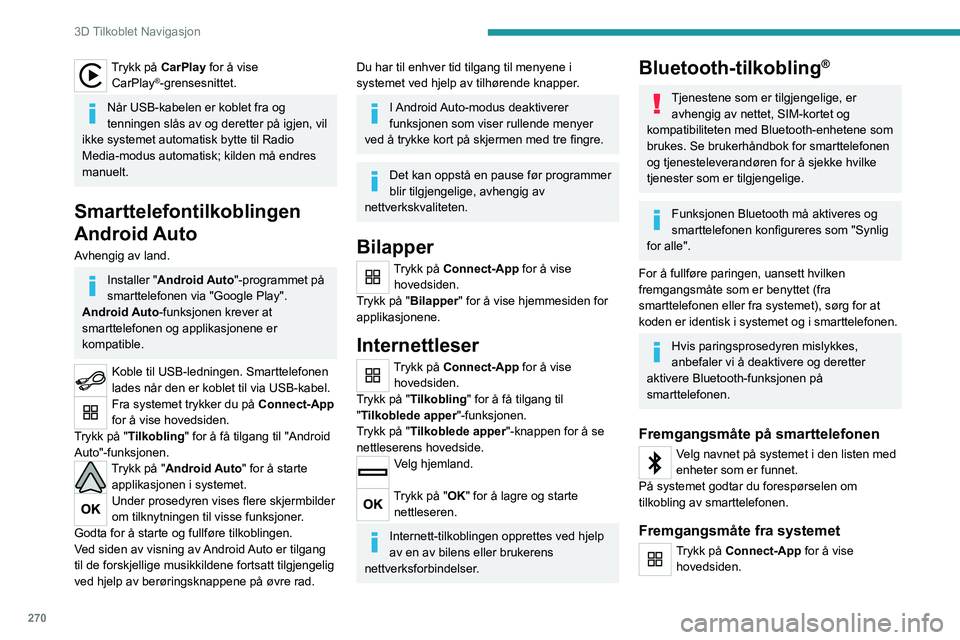
270
3D Tilkoblet Navigasjon
Trykk på CarPlay for å vise CarPlay®-grensesnittet.
Når USB-kabelen er koblet fra og
tenningen slås av og deretter på igjen, vil
ikke systemet automatisk bytte til Radio
Media-modus automatisk; kilden må endres
manuelt.
Smarttelefontilkoblingen
Android Auto
Avhengig av land.
Installer "Android Auto"-programmet på
smarttelefonen via "Google Play".
Android Auto-funksjonen krever at
smarttelefonen og applikasjonene er
kompatible.
Koble til USB-ledningen. Smarttelefonen
lades når den er koblet til via USB-kabel.
Fra systemet trykker du på Connect-App
for å vise hovedsiden.
Trykk på "Tilkobling " for å få tilgang til "Android
Auto"-funksjonen.
Trykk på "Android Auto" for å starte applikasjonen i systemet.
Under prosedyren vises flere skjermbilder
om tilknytningen til visse funksjoner.
Godta for å starte og fullføre tilkoblingen.
Ved siden av visning av Android Auto er tilgang
til de forskjellige musikkildene fortsatt tilgjengelig
ved hjelp av berøringsknappene på øvre rad.
Du har til enhver tid tilgang til menyene i
systemet ved hjelp av tilhørende knapper.
I Android Auto-modus deaktiverer
funksjonen som viser rullende menyer
ved å trykke kort på skjermen med tre fingre.
Det kan oppstå en pause før programmer
blir tilgjengelige, avhengig av
nettverkskvaliteten.
Bilapper
Trykk på Connect-App for å vise hovedsiden.
Trykk på "Bilapper" for å vise hjemmesiden for
applikasjonene.
Internettleser
Trykk på Connect-App for å vise hovedsiden.
Trykk på "Tilkobling " for å få tilgang til
"Tilkoblede apper "-funksjonen.
Trykk på "Tilkoblede apper "-knappen for å se
nettleserens hovedside.
Velg hjemland.
Trykk på "OK" for å lagre og starte nettleseren.
Internett-tilkoblingen opprettes ved hjelp
av en av bilens eller brukerens
nettverksforbindelser.
Bluetooth-tilkobling®
Tjenestene som er tilgjengelige, er avhengig av nettet, SIM-kortet og
kompatibiliteten med Bluetooth-enhetene som
brukes. Se brukerhåndbok for smarttelefonen
og tjenesteleverandøren for å sjekke hvilke
tjenester som er tilgjengelige.
Funksjonen Bluetooth må aktiveres og
smarttelefonen konfigureres som "Synlig
for alle".
For å fullføre paringen, uansett hvilken
fremgangsmåte som er benyttet (fra
smarttelefonen eller fra systemet), sørg for at
koden er identisk i systemet og i smarttelefonen.
Hvis paringsprosedyren mislykkes,
anbefaler vi å deaktivere og deretter
aktivere Bluetooth-funksjonen på
smarttelefonen.
Fremgangsmåte på smarttelefonen
Velg navnet på systemet i den listen med
enheter som er funnet.
På systemet godtar du forespørselen om
tilkobling av smarttelefonen.
Fremgangsmåte fra systemet
Trykk på Connect-App for å vise hovedsiden.
Page 277 of 324
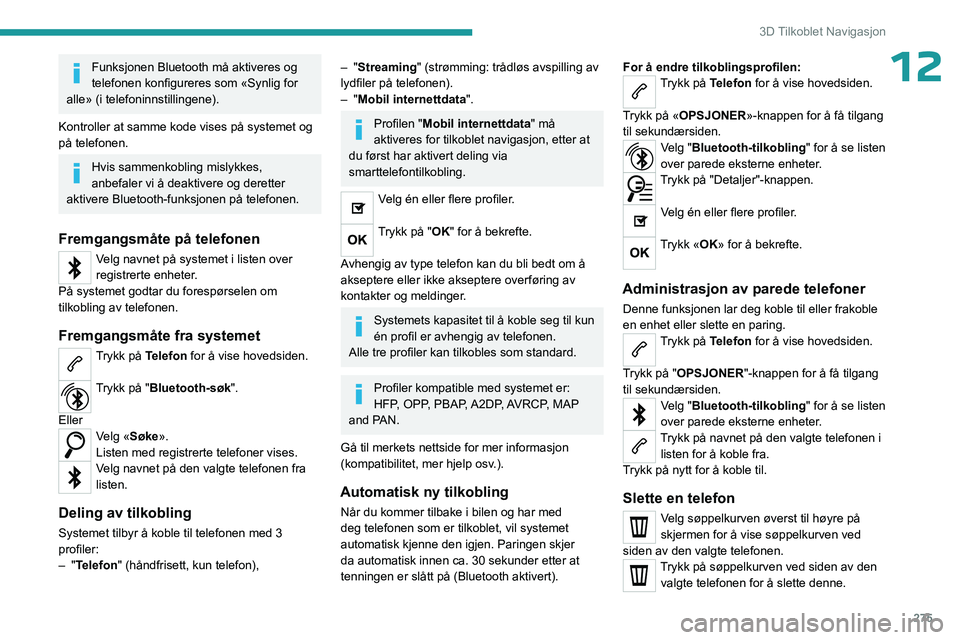
275
3D Tilkoblet Navigasjon
12Funksjonen Bluetooth må aktiveres og
telefonen konfigureres som «Synlig for
alle» (i telefoninnstillingene).
Kontroller at samme kode vises på systemet og
på telefonen.
Hvis sammenkobling mislykkes,
anbefaler vi å deaktivere og deretter
aktivere Bluetooth-funksjonen på telefonen.
Fremgangsmåte på telefonen
Velg navnet på systemet i listen over
registrerte enheter.
På systemet godtar du forespørselen om
tilkobling av telefonen.
Fremgangsmåte fra systemet
Trykk på Telefon for å vise hovedsiden.
Trykk på "Bluetooth-søk".
Eller
Velg «Søke».
Listen med registrerte telefoner vises.
Velg navnet på den valgte telefonen fra
listen.
Deling av tilkobling
Systemet tilbyr å koble til telefonen med 3
profiler:
– "Telefon" (håndfrisett, kun telefon),
– "Streaming" (strømming: trådløs avspilling av
lydfiler på telefonen).
–
"Mobil internettdata ".
Profilen "Mobil internettdata" må
aktiveres for tilkoblet navigasjon, etter at
du først har aktivert deling via
smarttelefontilkobling.
Velg én eller flere profiler.
Trykk på "OK" for å bekrefte.
Avhengig av type telefon kan du bli bedt om å
akseptere eller ikke akseptere overføring av
kontakter og meldinger.
Systemets kapasitet til å koble seg til kun
én profil er avhengig av telefonen.
Alle tre profiler kan tilkobles som standard.
Profiler kompatible med systemet er:
HFP, OPP, PBAP, A2DP, AVRCP, MAP
and PAN.
Gå til merkets nettside for mer informasjon
(kompatibilitet, mer hjelp osv.).
Automatisk ny tilkobling
Når du kommer tilbake i bilen og har med
deg telefonen som er tilkoblet, vil systemet
automatisk kjenne den igjen. Paringen skjer
da automatisk innen ca. 30 sekunder etter at
tenningen er slått på (Bluetooth aktivert). For å endre tilkoblingsprofilen:
Trykk på Telefon for å vise hovedsiden.
Trykk på «OPSJONER»-knappen for å få tilgang
til sekundærsiden.
Velg "Bluetooth-tilkobling" for å se listen
over parede eksterne enheter.
Trykk på "Detaljer"-knappen.
Velg én eller flere profiler.
Trykk «OK» for å bekrefte.
Administrasjon av parede telefoner
Denne funksjonen lar deg koble til eller frakoble
en enhet eller slette en paring.
Trykk på Telefon for å vise hovedsiden.
Trykk på "OPSJONER"-knappen for å få tilgang
til sekundærsiden.
Velg "Bluetooth-tilkobling" for å se listen
over parede eksterne enheter.
Trykk på navnet på den valgte telefonen i listen for å koble fra.
Trykk på nytt for å koble til.
Slette en telefon
Velg søppelkurven øverst til høyre på
skjermen for å vise søppelkurven ved
siden av den valgte telefonen.
Trykk på søppelkurven ved siden av den valgte telefonen for å slette denne.
Page 284 of 324

282
Registrering av hendelser
Registrere hendelsesdata
Elektroniske kontrollenheter er installert i bilen
din. Disse kontrollenhetene behandler data som
er mottatt fra kjøretøyets sensorer, eller data
de selv generer eller utveksler med hverandre.
Noen av disse kontrollenhetene er nødvendige
for riktig drift av kjøretøyet ditt, noen hjelper deg
mens du kjører (hjelpemidler for kjøring eller
manøvrering), mens andre gir komfort- eller
infotainment-funksjoner.
Følgende inneholder generell informasjon om
hvordan data behandles i kjøretøyet.
Du finner mer informasjon om de spesifikke
dataene som lastes ned, lagres og overføres
til tredjeparter og hva de brukes til i kjøretøyet
ditt under nøkkelordet "Databeskyttelse".
Denne informasjonen er direkte knyttet til
referansene for de aktuelle funksjonene i den
korresponderende kjøretøyhåndboken, eller i de
generelle salgsbetingelsene.
Denne informasjonen er også tilgjengelig på nett.
Kjøretøydata
Kontrollenhetene behandler dataene som brukes
til drift av kjøretøyet.
Disse dataene inkluder for eksempel:
–
Informasjon om kjøretøyets tilstand (f.eks.
hastighet, kjøretid, akselerasjon i siden, hjulets
rotasjonshastighet, visning av festede belter).
–
Miljøforhold (f.eks. temperatur
, regnsensor,
avstandssensor). Som hovedregel er disse dataene midlertidige.
De lagres ikke lenger enn en driftssyklus og
brukes bare i selve kjøretøyet. Kontrollenhetene
registrerer ofte disse dataene (inkludert
kjøretøyets nøkkel). Denne funksjonen tillater
enten midlertidig eller permanent lagring av
informasjon om kjøretøyets tilstand, belastning
på komponenter, servicebehov, samt hendelser
og tekniske feil.
Avhengig av kjøretøyets utstyrsnivå er dataene
som er lagret som følger:
–
Driftstilstand for systemkomponenter (f.eks.
fyllingsnivå, dekktrykk, batteriladestatus).
–
Feil og funksjonsfeil i viktige
systemkomponenter (f.eks. lykter
, bremser).
–
Systemreaksjoner i spesifikke kjøresituasjoner
(f.eks. utløsning av en kollisjonspute, utløsning
av stabilitetskontroll og bremsesystemer).
–
Informasjon om hendelser som har skadet
kjøretøyet.
–
For elektriske- og ladbare hybridbiler
,
fremdriftsbatteriets ladenivå og estimert
rekkevidde for kjøring.
Under spesielle omstendigheter (f.eks. hvis
kjøretøyet har registrert en funksjonssvikt), kan
det være nødvendig å registrere data som ikke
ville bli lagret.
Når du tar kjøretøyet inn for service (f.eks.
reparasjoner, vedlikehold), kan de lagrede
driftsdataene leses av sammen med kjøretøyets
identifikasjonsnummer og brukes om nødvendig.
Personellet som jobber for servicenettverket
(f.eks. verksteder, produsenter) eller tredjeparter (f.eks. veihjelp) kan lese av kjøretøyets data.
Dette gjelder også arbeid utført under garanti- og
kvalitetssikringstiltak.
Disse dataene leses vanligvis av via OBD
(On-Board Diagnostics)-porten som er lovpålagt
på kjøretøyet. Den brukes til å rapportere
om kjøretøyets tekniske tilstand eller dets
komponenter og forenkler diagnostisering av
funksjonsfeil, i samsvar med garantiforpliktelser
og for kvalitetsforbedring. Disse dataene,
spesielt informasjonen om slitasje på
komponenter, tekniske hendelser, operatørfeil og
andre feil, sendes om nødvendig til produsenten
sammen med kjøretøyets identifikasjonsnummer.
Produsentens ansvar kan også innhentes.
Produsenten kan også bruke driftsdataene som
er hentet fra kjøretøyet for tilbakekalling av
produkt. Disse dataene kan også brukes for å
sjekke kundens garanti og eventuelle krav som
fremsettes under garanti.
Eventuelle feil som er lagret i kjøretøyet, kan
tilbakestilles av et serviceselskap etter salg
under service- eller reparasjonsarbeid, eller på
din forespørsel.
Komfort- og
infotainment-funksjoner
Komfortinnstillinger og personlige innstillinger
kan lagres i kjøretøyet og når som helst endres
eller initialiseres på nytt.
Avhengig av kjøretøyets utstyrsnivå kan dette
omfatte:
Page 285 of 324
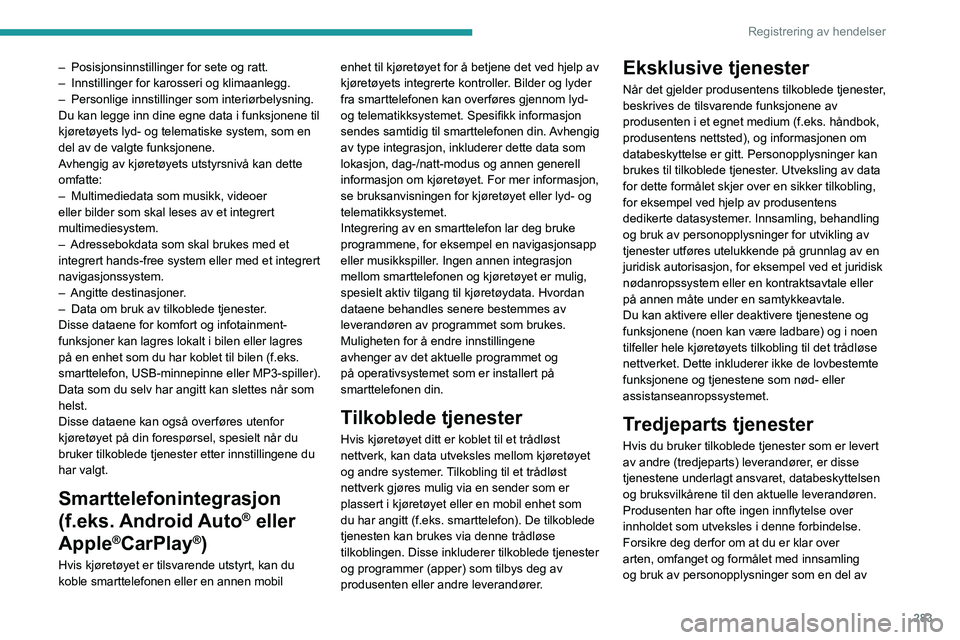
283
Registrering av hendelser
– Posisjonsinnstillinger for sete og ratt.
– Innstillinger for karosseri og klimaanlegg.
–
Personlige innstillinger som interiørbelysning.
Du kan legge inn dine egne data i funksjonene til
kjøretøyets lyd- og telematiske system, som en
del av de valgte funksjonene.
A
vhengig av kjøretøyets utstyrsnivå kan dette
omfatte:
–
Multimediedata som musikk, videoer
eller bilder som skal leses av et integrert
multimediesystem.
–
Adressebokdata som skal brukes med et
integrert hands-free system eller med et integrert
navigasjonssystem.
–
Angitte destinasjoner
.
–
Data om bruk av tilkoblede tjenester
.
Disse dataene for komfort og infotainment-
funksjoner kan lagres lokalt i bilen eller lagres
på en enhet som du har koblet til bilen (f.eks.
smarttelefon, USB-minnepinne eller MP3-spiller).
Data som du selv har angitt kan slettes når som
helst.
Disse dataene kan også overføres utenfor
kjøretøyet på din forespørsel, spesielt når du
bruker tilkoblede tjenester etter innstillingene du
har valgt.
Smarttelefonintegrasjon
(f.eks. Android Auto
® eller
Apple
®CarPlay®)
Hvis kjøretøyet er tilsvarende utstyrt, kan du
koble smarttelefonen eller en annen mobil enhet til kjøretøyet for å betjene det ved hjelp av
kjøretøyets integrerte kontroller. Bilder og lyder
fra smarttelefonen kan overføres gjennom lyd-
og telematikksystemet. Spesifikk informasjon
sendes samtidig til smarttelefonen din. Avhengig
av type integrasjon, inkluderer dette data som
lokasjon, dag-/natt-modus og annen generell
informasjon om kjøretøyet. For mer informasjon,
se bruksanvisningen for kjøretøyet eller lyd- og
telematikksystemet.
Integrering av en smarttelefon lar deg bruke
programmene, for eksempel en navigasjonsapp
eller musikkspiller. Ingen annen integrasjon
mellom smarttelefonen og kjøretøyet er mulig,
spesielt aktiv tilgang til kjøretøydata. Hvordan
dataene behandles senere bestemmes av
leverandøren av programmet som brukes.
Muligheten for å endre innstillingene
avhenger av det aktuelle programmet og
på operativsystemet som er installert på
smarttelefonen din.
Tilkoblede tjenester
Hvis kjøretøyet ditt er koblet til et trådløst
nettverk, kan data utveksles mellom kjøretøyet
og andre systemer. Tilkobling til et trådløst
nettverk gjøres mulig via en sender som er
plassert i kjøretøyet eller en mobil enhet som
du har angitt (f.eks. smarttelefon). De tilkoblede
tjenesten kan brukes via denne trådløse
tilkoblingen. Disse inkluderer tilkoblede tjenester
og programmer (apper) som tilbys deg av
produsenten eller andre leverandører.
Eksklusive tjenester
Når det gjelder produsentens tilkoblede tjenester,
beskrives de tilsvarende funksjonene av
produsenten i et egnet medium (f.eks. håndbok,
produsentens nettsted), og informasjonen om
databeskyttelse er gitt. Personopplysninger kan
brukes til tilkoblede tjenester. Utveksling av data
for dette formålet skjer over en sikker tilkobling,
for eksempel ved hjelp av produsentens
dedikerte datasystemer. Innsamling, behandling
og bruk av personopplysninger for utvikling av
tjenester utføres utelukkende på grunnlag av en
juridisk autorisasjon, for eksempel ved et juridisk
nødanropssystem eller en kontraktsavtale eller
på annen måte under en samtykkeavtale.
Du kan aktivere eller deaktivere tjenestene og
funksjonene (noen kan være ladbare) og i noen
tilfeller hele kjøretøyets tilkobling til det trådløse
nettverket. Dette inkluderer ikke de lovbestemte
funksjonene og tjenestene som nød- eller
assistanseanropssystemet.
Tredjeparts tjenester
Hvis du bruker tilkoblede tjenester som er levert
av andre (tredjeparts) leverandører, er disse
tjenestene underlagt ansvaret, databeskyttelsen
og bruksvilkårene til den aktuelle leverandøren.
Produsenten har ofte ingen innflytelse over
innholdet som utveksles i denne forbindelse.
Forsikre deg derfor om at du er klar over
arten, omfanget og formålet med innsamling
og bruk av personopplysninger som en del av
Page 291 of 324
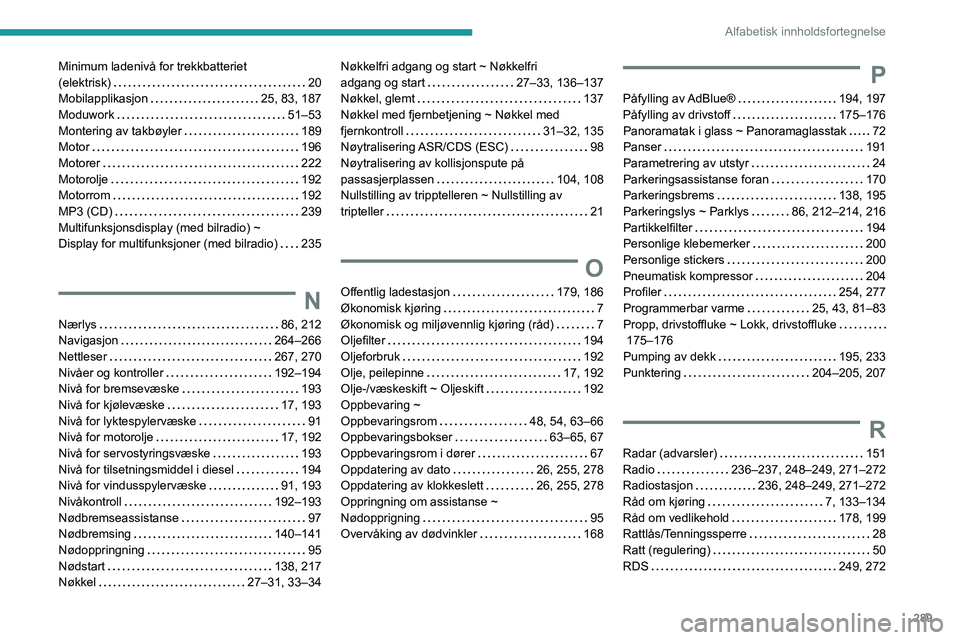
289
Alfabetisk innholdsfortegnelse
Minimum ladenivå for trekkbatteriet
(elektrisk)
20
Mobilapplikasjon
25, 83, 187
Moduwork
51–53
Montering av takbøyler
189
Motor
196
Motorer
222
Motorolje
192
Motorrom
192
MP3 (CD)
239
Multifunksjonsdisplay (med bilradio) ~
Display for multifunksjoner (med bilradio)
235
N
Nærlys 86, 212
Navigasjon
264–266
Nettleser
267, 270
Nivåer og kontroller
192–194
Nivå for bremsevæske
193
Nivå for kjølevæske
17, 193
Nivå for lyktespylervæske
91
Nivå for motorolje
17, 192
Nivå for servostyringsvæske
193
Nivå for tilsetningsmiddel i diesel
194
Nivå for vindusspylervæske
91, 193
Nivåkontroll
192–193
Nødbremseassistanse
97
Nødbremsing
140–141
Nødoppringning
95
Nødstart
138, 217
Nøkkel
27–31, 33–34
Nøkkelfri adgang og start ~ Nøkkelfri
adgang og start
27–33, 136–137
Nøkkel, glemt
137
Nøkkel med fjernbetjening ~ Nøkkel med
fjernkontroll
31–32, 135
Nøytralisering ASR/CDS (ESC)
98
Nøytralisering av kollisjonspute på
passasjerplassen
104, 108
Nullstilling av tripptelleren ~ Nullstilling av
tripteller
21
O
Offentlig ladestasjon 179, 186
Økonomisk kjøring
7
Økonomisk og miljøvennlig kjøring (råd)
7
Oljefilter
194
Oljeforbruk
192
Olje, peilepinne
17, 192
Olje-/væskeskift ~ Oljeskift
192
Oppbevaring ~
Oppbevaringsrom
48, 54, 63–66
Oppbevaringsbokser
63–65, 67
Oppbevaringsrom i dører
67
Oppdatering av dato
26, 255, 278
Oppdatering av klokkeslett
26, 255, 278
Oppringning om assistanse ~
Nødopprigning
95
Overvåking av dødvinkler
168
P
Påfylling av AdBlue® 194, 197
Påfylling av drivstoff
175–176
Panoramatak i glass ~ Panoramaglasstak
72
Panser
191
Parametrering av utstyr
24
Parkeringsassistanse foran
170
Parkeringsbrems
138, 195
Parkeringslys ~ Parklys
86, 212–214, 216
Partikkelfilter
194
Personlige klebemerker
200
Personlige stickers
200
Pneumatisk kompressor
204
Profiler
254, 277
Programmerbar varme
25, 43, 81–83
Propp, drivstoffluke ~ Lokk, drivstoffluke
175–176
Pumping av dekk
195, 233
Punktering
204–205, 207
R
Radar (advarsler) 151
Radio
236–237, 248–249, 271–272
Radiostasjon
236, 248–249, 271–272
Råd om kjøring
7, 133–134
Råd om vedlikehold
178, 199
Rattlås/Tenningssperre
28
Ratt (regulering)
50
RDS
249, 272